在日常办公和学习中,我们经常需要使用手机WPS来处理文档,有时候我们可能需要为文档添加一些装饰性的元素,比如边框。手机WPS如何加框框呢?其实很简单,只需要在编辑文档时找到边框设置功能,选择合适的样式和颜色即可为文档增添一份精致的外观。通过设置文档边框,不仅可以提升文档的美观度,还能让内容更加突出,让读者对文档的关注点一目了然。如果您还不清楚如何在手机WPS中设置文档边框,不妨尝试一下以上的方法吧!
手机wps如何设置文档边框
具体方法:
1.手机wps上打开一个表格
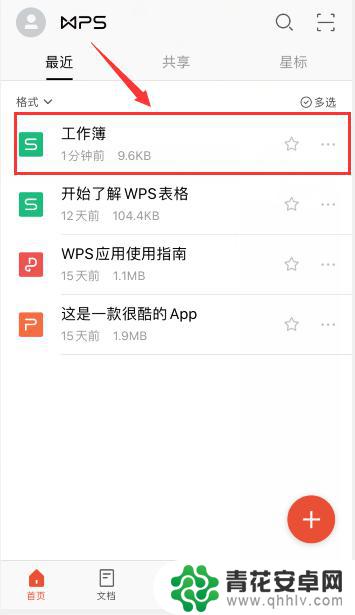
2.选中要设置边框的单元格区域
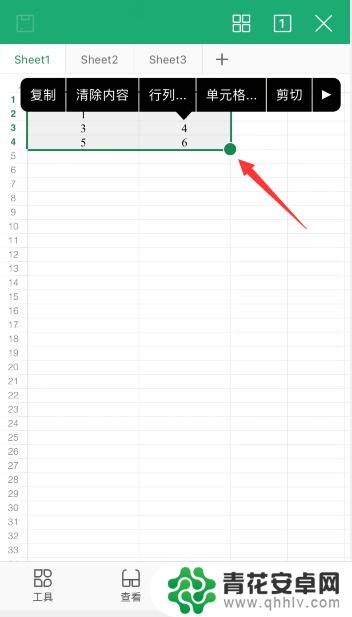
3.点击左下角“工具”
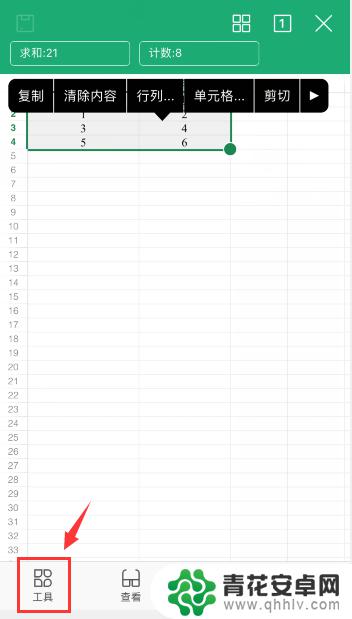
4.在“开始”选项中,下滑屏幕到“边框样式”的位置,点击右侧的“...”符号
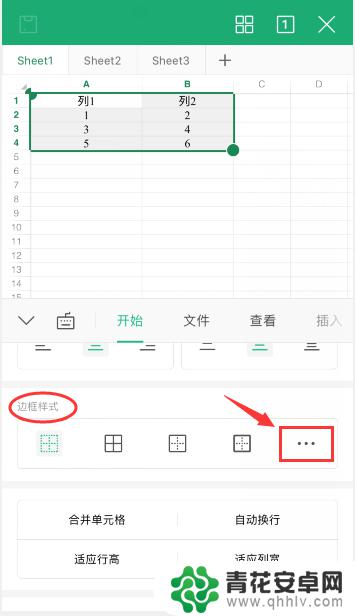
5.打开边框样式设置后,选择想要的边框样式进行设置即可
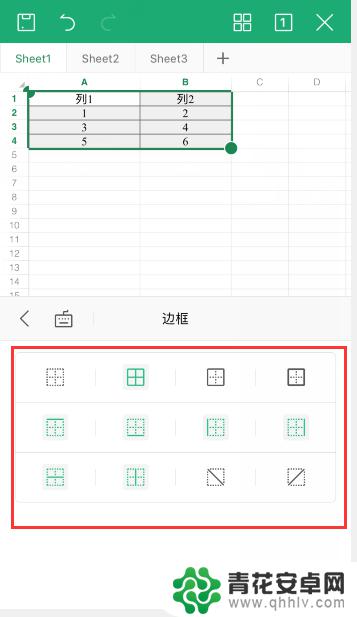
6.总结
1、手机wps打开表格,选中要设置边框的单元格区域。点击左下角“工具”
2、在“开始”选项中,下滑屏幕到“边框样式”的位置,点击右侧的“...”符号,选择想要的边框样式进行设置即可
以上就是手机wps如何添加框框的全部内容,如果需要的话,您可以根据以上步骤进行操作,希望对大家有所帮助。










